Kulude kaart
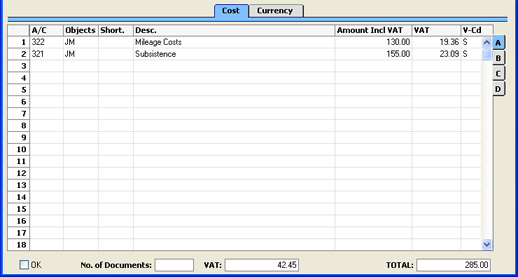
Kulutuse detailid sisesta tabelisse Kulude kaardil. Horisontaalselt on tabel jagatud neljaks osaks. Kui klõpsad nuppudel A, B, C või D tabeli paremas servas, muutuvad tabeli kaks või kolm kõige parempoolsemat tulpa.

Kulude kaardile uue rea lisamiseks liigu esimesele vabale reale ja sisesta informatsioon soovitud väljale. Rea kustutamiseks klõpsa reanumbril ja vajuta Backspace-klahvi klaviatuuril. Olemasolevate ridade vahele uue rea sisestamiseks klõpsa selle rea numbril, mille ette soovid rida sisestada ja vajuta Enter.
Osa A
- Konto
- Ctrl-Enter
Kontode register, Üldine moodul/Finants
- Sisesta Kulukonto, mida debiteeritakse Kulutusest koostatud Finantskandes. Kui oled siin Konto numbri sisestanud, sisestub Konto nimetus automaatselt Sisu väljale. Konto valimisel kasuta Ctrl-Enter klahvikombinatsiooni.
Konto sisestub automaatselt, kui määrad ära Konto lühikoodi väljal Lühik..
Siin võid sisestada ka Automaatkande koodi. Automaatkandeid kasutatakse sagedasti ette tulevate kannete sisestamise automatiseerimiseks, mis lihtsustab Su tööd ja samas tagab, et alati kasutatakse õigeid kontosid. Automaatkannetest loe lähemalt Finantsmoodulit käsitlevast juhendist. Automaatkandeks võiks olla näiteks kanne, millel Kuluartikli hind jaotatakse erinevatele Objektidele protsentuaalselt.
Kui Sa sisestad D-osale Sõidulehe, sisestub siia Sõidulehtede seadistuses määratud Artikli Kulukonto. Kui Sõidulehel Artiklit määratud ei ole, sisestub siia Konto Sõidulehtede seadistustest.
- Objektid
- Ctrl-Enter
Objektide register, Finants/Üldine moodul
- Reale saad sisestada kuni 20 komadega eraldatud Objekti. Need kantakse ka antud Kulutusest koostatud Finantskande deebetpoolele ning neid saad kasutada oma tuluüksuse aruandluses. Erinevate Objektidega saad eristada osakondi, kuluüksusi või tootetüüpe. See võimaldab paindlikult analüüsida Finantsaruandeid.
Pane tähele, et Üldise mooduli Isikute registris saad iga töötaja siduda Objektiga. Need Objektid sisestuvad automaatselt Kulutusest koostatud Finantskannete kreeditpoolele.
Kui Sa sisestad B-osale Projekti, mis on seotud mingi Objektiga, sisestub see Objekt automaatselt siia väljale. Teine võimalus Objekti sisestamiseks on valida Konto lühikood Objektide väljast paremal asuval väljal Lühik.
Kui Sa sisestad D-osale Sõidulehe, sisestuvad siia Objektid Sõidulehe päisest.
- Lühik.
- Ctrl-Enter
Kontode lühikoodide seadistus, Finants
- Lühikoodide kasutamine vähendab eksimisvõimalust Konto ning Objektide valimisel. Samuti saad Lühikoode kasutada juhul, kui ei soovi, et töötajatel, kes salvestavad ise Ostuarveid ja Kulutusi, oleks juurdepääs Kontode või Objektide registritele (see tähendab, et neil ei ole võimalik Kontosid ega Objekte valida Ctrl-Enter klahvikombinatsiooniga). Lühikoodi sisestamisel sisestuvad vajalikud Konto ja Objektid automaatselt.
- Sisu
- Sisestub vaikimisi
Kontolt
- Konto nimetus. Seda teksti saad vajadusel muuta.
Kui Sa sisestad D-osale Sõidulehe, sisestub siia Konto nimetuse asemel Nimetus Sõidulehtede seadistusest.
- Summa KM-ga
- Siin sisesta Kulutuse summa koos käibemaksuga. Kui oled määranud Kulutusele mingi Valuuta, peab see summa olema vastavas Valuutas.
Kui Sa sisestad D-osale Sõidulehe, sisestub siia summa Sõidulehe jalusest väljalt Kokku, kulu.
- KM
- Käibemaks arvestatakse Summa KM-ga ja KM-koodi väljadele sisestatud andmete alusel.
- KM-k
- Ctrl-Enterl
Käibemaksukoodide seadistus, Finants
- Siin saad valida KM-koodi Finantsmooduli Käibemaksukoodide seadistusest. Selle valikuga määrad ära antud Kulutuse puhul kasutatava käibemaksumäära ja debiteeritava KM Konto.
Vaikimisi pakutakse siia koodi Konto kaardilt või Lausendamine (O/R) seadistusest. Kui Sa sisestad D-osale Sõidulehe, sisestub vaikimisi Kohalik KM-kood Sõidulehtede seadistuses märgitud Artiklilt.
Osa B
- Artikkel
- Ctrl-Enter
Artiklite register
- Siin sisesta ostetud Artikli kood. Kui oled Kulutuse rea sidunud Projektiga, kasutatakse seda informatsiooni Projektiarvestuse moodulis.
Kui Sa sisestad D-osale Sõidulehe, sisestub siia Artikkel Sõidulehtede seadistusest. See Artikkel määrab ära Konto ja KM-koodi A-osal.
- Kogus
- Ostetud kogus.
- Kui Sa sisestad D-osale Sõidulehe, sisestub siia summa Sõidulehe jalusest väljalt Kokku, km.
- Proj.
- Ctrl-Enter
Projektide register, Projektiarvestuse moodul
- Projekti number, millega võid Kulutuse rea siduda. Kulutuse kinnitamisel koostatakse igale reale Projekti kanne, millele kanduvad Projekti number, Artikli number ja Kogus. Nõnda lisandub Kulutuse summa Projekti maksumusele ning Projekti Kliendilt nõutakse sisse Kulutuse rea maksumus vastavalt Projektile määratud arve koostamise meetodile.
Loe lähemalt.
- Kui Projekt on seotud Objektiga, sisestub see Kulutuse A-osa Objektide väljale.
Kui Sa sisestad D-osale Sõidulehe, sisestub siia Projekt Sõidulehe päisest.
Osa C
Siin asuvaid välju kasutatakse, kui Kulutusega kaasnevad Laekumised või Arved. Väljale Dok. originaalnr. saad sisestada Arve või Laekumise numbri. Hankija valikul kasuta Ctrl-Enter klahvikombinatsiooni. Hankija väli on ainult informatsiooni talletamiseks - Ostureskontrot see ei muuda.
Osa D
- Sõiduleht
- Ctrl-Enter
Sõidulehtede register, Kulutuste moodul
- Kui soovid näidata andmeid sõidu kohta, millega seoses kulutusi tehti, tuleks esmalt luua uus kaart Sõidulehtede registrisse. Seejärel sisesta siia Sõidulehe number. Sõidulehe jalusest väljadelt Kokku, kulu ja Kokku, km sisestuvad andmed vastavalt Kulutuse A-osa Summa KM-ga ja B-osa Koguse väljadele. Sõidulehe päisest kanduvad andmed väljadelt Objektid ja Projekt vastavalt Kulutuse A-osa Objektide ja B-osa Projekti väljadele. KM-kood sisestub Sõidulehtede seadistuses määratud Artiklilt. Konto väljale kandub selle Artikli Kulukonto või Konto Sõidulehtede seadistusest. Sisu väljale sisestub informatsioon Sõidulehtede seadistuse Nimetuse väljalt.
- Kui oled sisestanud D-osale Sõidulehe, aga väljad Summa KM-ga, Kogus, Konto, Objektid ja Sisu jäävad tühjaks, on tõenäoliselt põhjuseks see, et Sul on sisestamata Artikkel Sõidulehtede seadistustes. Kui soovid siduda Kulutusi Sõidulehtedega, pead siin määrama Artikli.
Jalus
- Kinnita
- Kui Sa märgid selle valiku ja salvestad kaardi, klõpsates Salvesta, on Kulutus kinnitatud ja koostatakse vastav Finantskanne. Seejärel pole Sul enam võimalik Kulutust muuta.
- Dokumentide arv
- Siin sisesta kviitungite või muude Kulutust tõendavate dokumentide arv. See väli on ainult informatsiooni talletamiseks.
- KM
- KM summa, mis arvestatakse Kulutuse ridade alusel.
- KOKKU
- Kulutuse kogumaksumus, valuutas ja maksud kaasa arvatud.
|
